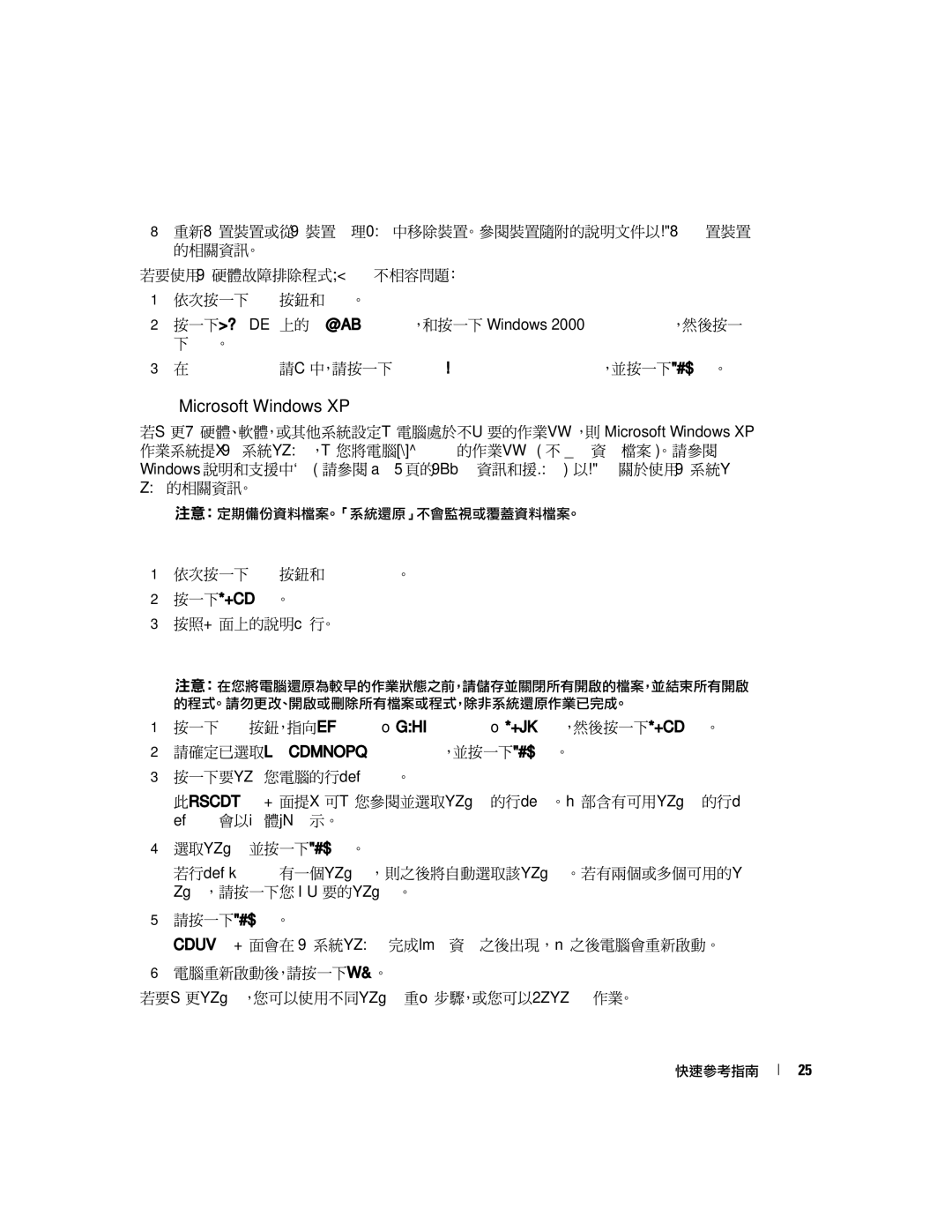8重新配置裝置或從「裝置管理員」中移除裝置。參閱裝置隨附的說明文件以獲得配置裝置 的相關資訊。
若要使用「硬體故障排除程式」解決不相容問題:
1依次按一下開始按鈕和說明。
2按一下目錄標籤上的故障排除與維護,和按一下 Windows 2000 故障排除程式,然後按一 下硬體。
3在硬體故障排除請單中,請按一下我需要解決我電腦上的硬體衝突,並按一下下一步。
使用 Microsoft Windows XP 系統還原
若變更為硬體、軟體,或其他系統設定讓電腦處於不想要的作業狀態,則 Microsoft Windows XP 作業系統提供「系統還原」,讓您將電腦返回較早的作業狀態 ( 不影響資料檔案 )。請參閱 Windows 說明和支援中心 ( 請參閱 第 5 頁的「尋找資訊和援助」) 以獲得關於使用「系統還 原」的相關資訊。
![]() 注意:定期備份資料檔案。「系統還原」不會監視或覆蓋資料檔案。
注意:定期備份資料檔案。「系統還原」不會監視或覆蓋資料檔案。
建立 「還原點」
1依次按一下開始按鈕和說明及支援。
2按一下系統還原。
3按照畫面上的說明進行。
將電腦還原為較早的作業狀態
![]() 注意:在您將電腦還原為較早的作業狀態之前,請儲存並關閉所有開啟的檔案,並結束所有開啟 的程式。請勿更改、開啟或刪除所有檔案或程式,除非系統還原作業已完成。
注意:在您將電腦還原為較早的作業狀態之前,請儲存並關閉所有開啟的檔案,並結束所有開啟 的程式。請勿更改、開啟或刪除所有檔案或程式,除非系統還原作業已完成。
1按一下開始按鈕,指向所有程式→ 附屬應用程式→ 系統工具,然後按一下系統還原。
2請確定已選取將我的電腦還原至較早時間,並按一下下一步。
3按一下要還原您電腦的行事曆日期。
此選取還原點畫面提供可讓您參閱並選取還原點的行事曆。全部含有可用還原點的行事 曆日期會以粗體字顯示。
4選取還原點並按一下下一步。
若行事曆日期僅有一個還原點,則之後將自動選取該還原點。若有兩個或多個可用的還 原點,請按一下您 I 想要的還原點。
5請按一下下一步。
還原完成畫面會在 「系統還原」完成收集資料之後出現,且之後電腦會重新啟動。
6電腦重新啟動後,請按一下確定。
若要變更還原點,您可以使用不同還原點重複步驟,或您可以復原還原作業。
快速參考指南
25